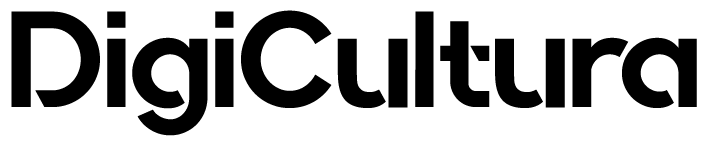Le ultime modifiche alla privacy di iOS 14.5 hanno giocato un duro colpo alle campagne pubblicitarie online di molte aziende. Questo è un pezzo di un lungo filone di modifiche alle normative sulla privacy di varie piattaforme. Infatti oggi vedremo i 6 passaggi da verificare per mantenere attive le campagne facebook senza dover contattare l’assistenza di Zuckerberg. Seguite passo passo questa guida e potete stare tranquilli 😉
1. Verifica dei domini
Verifica i domini nel Business Manager. Se gli inserzionisti non possiedono il loro dominio o non hanno verificato la loro proprietà all’interno di Facebook dove ovviamente deve esistere un sistema di applicazione del consenso di monitoraggio (su wordpress basta installare un plugin come Cookie YES).
Come verificare il dominio su Facebook Business Manager?
Vai su Sicurezza del Brand -> Domini -> Aggiungi nuovo Dominio -> inserisci il tuo nome dominio (es DigiCultura.it)
Successivamente vi verranno mostrate due opzioni per inserire il codice di verifica: Verifica DNS o Caricamento File HTML. In entrambi i casi serve l’accesso al pannello del vostro fornitore hosting.
Verifica DNS (difficilotto): Bisogna inserire il codice fornito nella schermata del Business Manager in un record DNS. Per saperne di più visita la sezione Assistenza del tuo fornitore hosting.
Caricamento File HTML (facilissimo): Potete scaricare il file HTML di verifica dalla schermata del Business Manager e caricarlo tramite il File Manager del vostro hosting, FTP, o con un plugin di wordpress WP File Manager nella cartella principale del vostro sito.
Per qualsiasi dubbio o chiarimento potete consultare la guida ufficiale di Facebook qui.
2. Aggiornate le finestre di attribuzione e le regole automatizzate (questo è importante)
Pianifica di utilizzare la nuova finestra di attribuzione predefinita: 7 giorni di clic e 1 giorno di visualizzazione. Sfortunatamente, le finestre da 28 giorni di click, 28 giorni di visualizzazioni, e 7 giorni di visualizzazioni non sono più disponibili.
3. Operate con un massimo di 8 eventi di conversione per dominio
Bisogna indicare a Facebook quali eventi di conversione utilizzare e come tali eventi dovrebbero essere valutati, e settarne le priorità. Gli eventi Apple Facebook Pixel e altri eventi personalizzati possono essere ancora utilizzati, ma questi sono limitati e non tutti funzioneranno come obiettivo della campagna da ottimizzare.
Ecco la procedura:
- Vai su Origini Dati -> Il tuo Pixel
- Clicca su Misurazione eventi aggregati
- Configura gli eventi web -> Questo ti porterà su una nuova pagina
- Nella pagina successiva, trova il tuo Pixel. Qui dovresti essere in grado di selezionare “Modifica eventi”
- Seleziona fino a 8 eventi di conversione per i quali ottimizzare i tuoi annunci e assegnagli una priorità dal più alto al più basso
4. Aggiornate i set di annunci pere utilizzare gli eventi di conversione prioritari
Modifica in blocco i set di annunci per sostituire qualsiasi evento di conversione non prioritario con uno dei primi 8 eventi prioritari.
Prima dell’aggiornamento di iOS 14, non c’era limite al numero di eventi web personalizzati e standard che gli inserzionisti potevano ottimizzare all’interno degli annunci. Con l’applicazione di iOS 14, gli inserzionisti saranno in grado di ottimizzare gli annunci solo sulla base di 8 eventi di conversione prioritari.
Gli eventi che non sono scelti come uno degli 8 eventi aggregati possono essere ancora utilizzati per il targeting parziale del pubblico di reporting, ma non possono essere ottimizzati per gli annunci.
Ecco una lista di eventi a cui consiglio di dare priorità:
Nota: Gli ultimi eventi elencati di seguito possono cambiare a seconda del tipo di azienda e/o settore.
- Acquisto/Purchase (l’utente ha completato l’acquisto e riceve la conferma dell’ordine)
- Add Payment Info ( l’utente ha aggiunto le informazioni della sua carta di credito e salva le informazioni di fatturazione)
- Initiate Checkout ( l’utente inizia il processo di checkout, cioè clicca sul pulsante checkout)
- Add to Cart (L’utente aggiunge articoli al carrello)
- View Content (l’utente visita l’URL di una pagina web, pagina prodotto o di una landing page)
- Lead (l’utente invia le sue informazioni con la consapevolezza che potrebbe essere contattato in un secondo momento)
IMPORTANTE: Dopo questa faccenda di iOS 14, gli annunci che non si stanno ottimizzando per uno degli 8 eventi prioritari saranno automaticamente messi in pausa!
Perchè è così importante?
Senza queste modifiche, l’applicazione di iOS 14 avrà un grande impatto sui dati che le aziende ricevono dagli annunci, il che limiterebbe la loro capacità di ottimizzare i dati sulle prestazioni e creerebbe un enorme potenziale di spreco della spesa pubblicitaria.
Inoltre, senza l’implementazione delle azioni di cui abbiamo parlato, i set di annunci che ottimizzano gli eventi di conversione saranno automaticamente messi in pausa fino alla verifica dei domini e alla scelta degli 8 eventi aggregati.
È fondamentale agire il prima possibile per mitigare questi impatti. Puoi comunque visitare il Centro Risorse in Gestione Inserzioni, dove facebook fornisce azioni personalizzate da intraprendere sul tuo account al fine di rimanere nelle grazie del consenso.
Ora ecco i restanti 2 passaggi aggiornati alle modifiche privacy di iOS.
5. Aggiornare il Domain Tracking
Per coloro che usano eventi web (pixel), gli inserzionisti non saranno più in grado di monitorare gli eventi su più domini per un annuncio. Sarà necessario scegliere un unico dominio in cui gli eventi saranno monitorati. Puoi scegliere questo dominio nella sezione “tracking” di ogni annuncio. Se questa azione non viene intrapresa, gli annunci con monitoraggio delle conversioni che si estendono su più domini potrebbero essere messi in pausa.
6. Implementare l’API di conversione
Invece del tradizionale metodo di monitoraggio che utilizza solo un browser per inviare le informazioni, la Conversion API ti permette di condividere eventi web chiave o azioni dei clienti direttamente dal tuo server a quello di Facebook.
Per esempio, se un utente acquista un prodotto dopo aver cliccato su un annuncio di Facebook, l’API traccia quei dati attraverso il tuo server e invia le informazioni a Facebook. Con le modifiche alla privacy di iOS 14 di Apple, il tradizionale metodo di tracciamento pixel/browser potrebbe non funzionare in questo scenario se l’utente ha rinunciato al consenso al tracciamento.
La Conversion API funziona insieme al pixel di Facebook per aiutare a migliorare le prestazioni e la misurazione delle campagnie pubblicitarie di Facebook stesso. Il passaggio al “server-side taggigng” (questo è il nome tecnico di questo tipo di tracciamento) diventerà probabilmente il metodo standard per tracciare le azione dell’utente attraverso le piattaforme a pagamento, piuttosto che il tracciamento dell’utente basato sui cookie, dato che vediamo sempre più browser stanno gradualmente eliminando questa funzionalità.
Perchè è importante
Come detto sopra, vogliamo fare tutto il possibile per mitigare l’impatto di iOS 14 e continuare a ricevere quanti più dati possibili per capire meglio i nostri clienti e quello che vogliono. Aggiornare il tuo monitoraggio del dominio è una soluzione rapida, e configurando l’API di conversione, il tuo pixel e il server tracker lavoreranno insieme per fornire alla tua azienda tutti i dati consentiti dal nuovo regolamento sulla privacy di Apple.
Come sempre e come al solito se avete domande da pormi, o volete richiedere un approfondimento fatemelo sapere qui sotto nei commenti! Alla prossima.